如何调整打印图片的大小 调整图片打印大小的方法
更新时间:2024-03-23 18:01:15作者:xtyang
在日常生活中,我们经常需要使用打印机来打印照片或图片,有时候打印出来的图片大小并不符合我们的需求,这时候就需要调整打印图片的大小。调整图片打印大小的方法有很多种,可以通过打印设置中的缩放选项来调整,也可以在图片编辑软件中进行处理。无论是想要放大还是缩小打印的图片,只要掌握了正确的方法,就能轻松实现。接下来我们就来看看如何调整打印图片的大小。
具体方法:
1.首先,打开需要操作的文件夹,这里选择“图片”文件夹,打开文件;
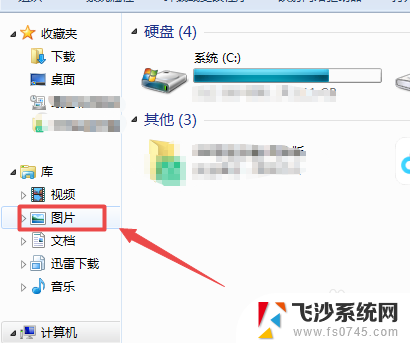
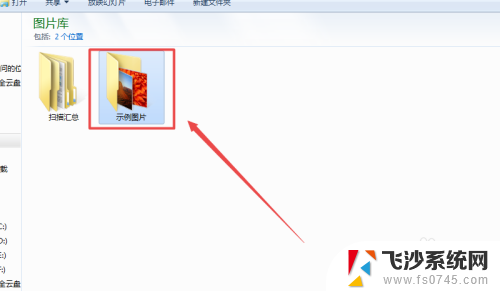
2.接着,鼠标右键点击。在弹出的选项里面。选择“修改图片尺寸”,在这对图片的大小进行修改;
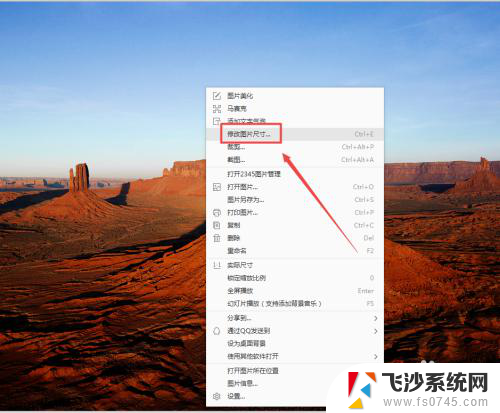
3.然后,在弹出的选项里面。选择“按比例缩放大小”,这样,就可以看到图片同比例缩小了,确认完毕以后,点击另存为按钮,不要点击保存,这样出现问题还可以接着在原图上修改;
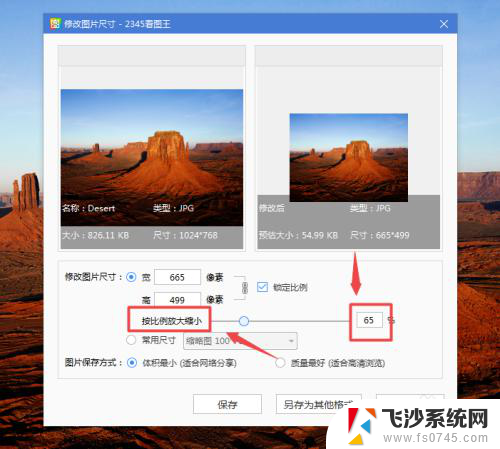
4.这时,返回文件图片,点击鼠标右键。选择“打印图片”选项,对图片进行打印操作;
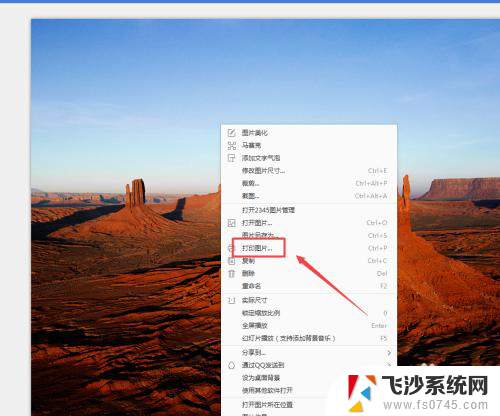
5.最后,就会弹出打印选择项。我们可以选择纸张尺寸,接着选择最右边的图片示例的大小,确认完毕以后,点击打印按钮,即可实现图片打大小调整后的打印操作了。
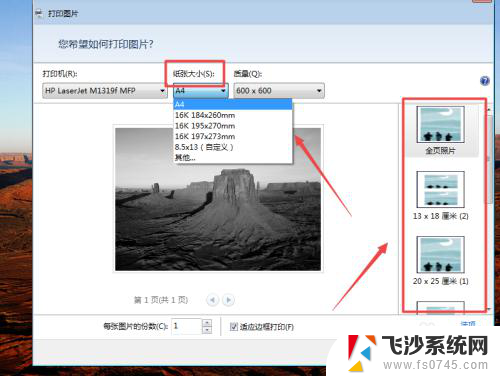
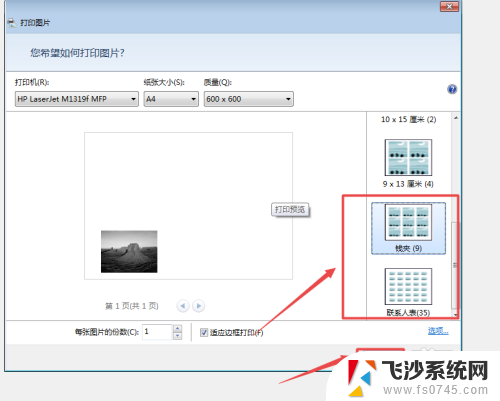
以上就是如何调整打印图片大小的全部内容,如果您遇到相同问题,可以参考本文中介绍的步骤进行修复,希望这些信息能对大家有所帮助。
如何调整打印图片的大小 调整图片打印大小的方法相关教程
-
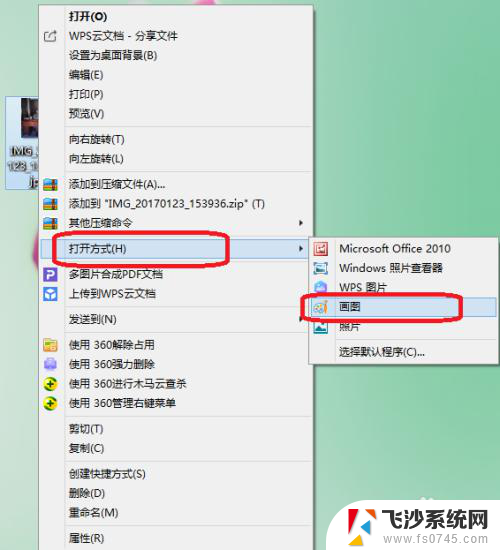 如何调整照片的像素大小 如何调整图片像素大小
如何调整照片的像素大小 如何调整图片像素大小2024-01-25
-
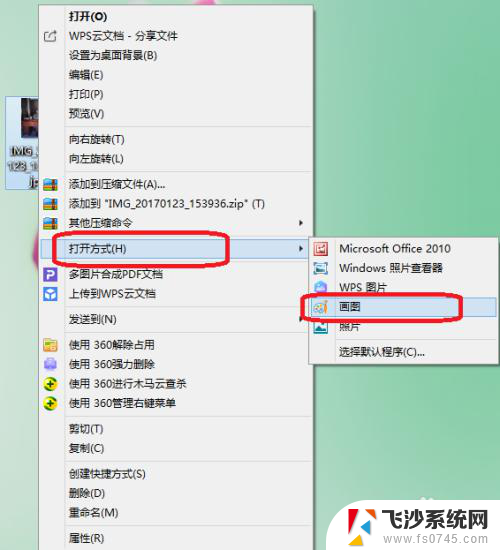 照片如何调整像素大小 如何调整图片像素大小
照片如何调整像素大小 如何调整图片像素大小2024-02-01
-
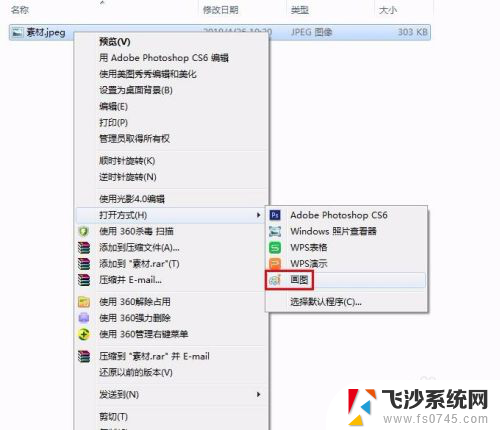 图片如何调整大小kb 改变图片大小kb的步骤
图片如何调整大小kb 改变图片大小kb的步骤2023-12-04
-
 用ps调整图片大小kb Photoshop图片大小调整KB
用ps调整图片大小kb Photoshop图片大小调整KB2024-05-29
- word内图片统一调大小 如何快速调整图片大小
- ps怎么改变图片大小kb 如何调整图片大小KB
- 电脑改照片大小kb 如何调整图片大小kb
- 怎样改照片大小kb 图片大小kb调整方法
- word如何一键调整所有图片大小 图片大小如何一键统一调整
- 照片像素大小怎么调 如何调整图片像素大小
- 电脑如何硬盘分区合并 电脑硬盘分区合并注意事项
- 连接网络但是无法上网咋回事 电脑显示网络连接成功但无法上网
- 苹果笔记本装windows后如何切换 苹果笔记本装了双系统怎么切换到Windows
- 电脑输入法找不到 电脑输入法图标不见了如何处理
- 怎么卸载不用的软件 电脑上多余软件的删除方法
- 微信语音没声音麦克风也打开了 微信语音播放没有声音怎么办
电脑教程推荐
- 1 如何屏蔽edge浏览器 Windows 10 如何禁用Microsoft Edge
- 2 如何调整微信声音大小 怎样调节微信提示音大小
- 3 怎样让笔记本风扇声音变小 如何减少笔记本风扇的噪音
- 4 word中的箭头符号怎么打 在Word中怎么输入箭头图标
- 5 笔记本电脑调节亮度不起作用了怎么回事? 笔记本电脑键盘亮度调节键失灵
- 6 笔记本关掉触摸板快捷键 笔记本触摸板关闭方法
- 7 word文档选项打勾方框怎么添加 Word中怎样插入一个可勾选的方框
- 8 宽带已经连接上但是无法上网 电脑显示网络连接成功但无法上网怎么解决
- 9 iphone怎么用数据线传输文件到电脑 iPhone 数据线 如何传输文件
- 10 电脑蓝屏0*000000f4 电脑蓝屏代码0X000000f4解决方法